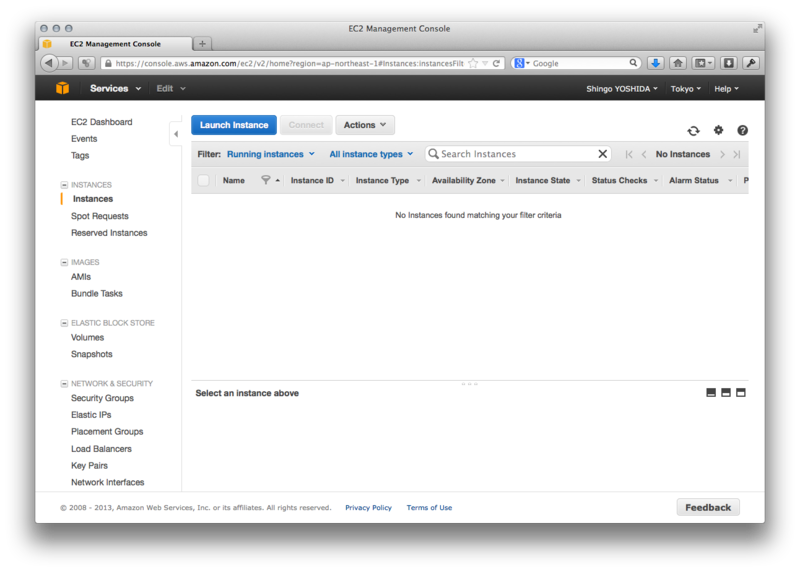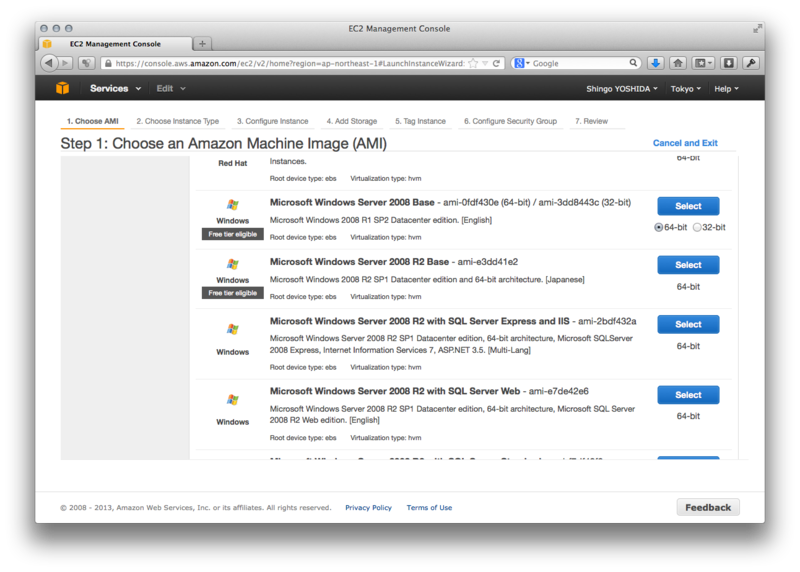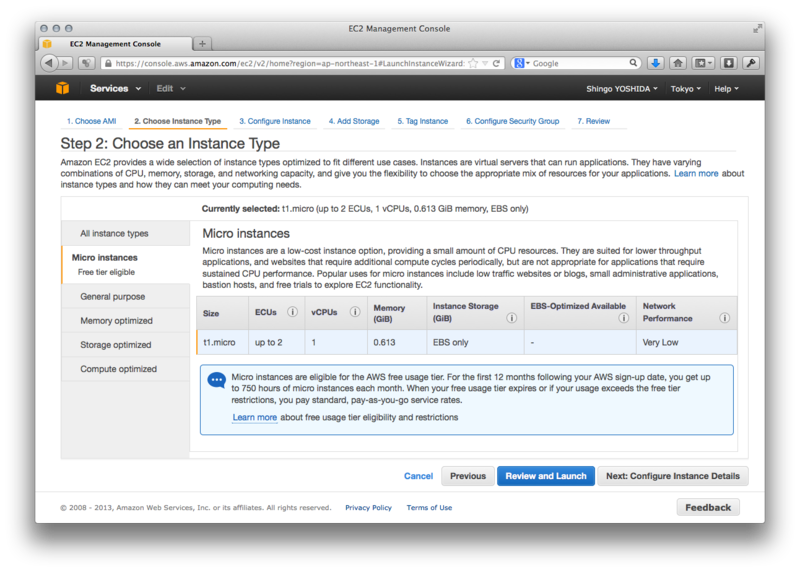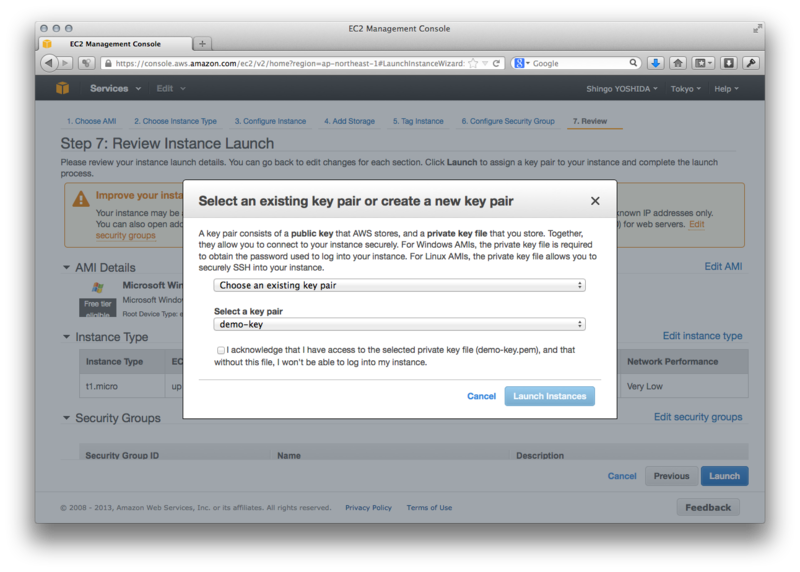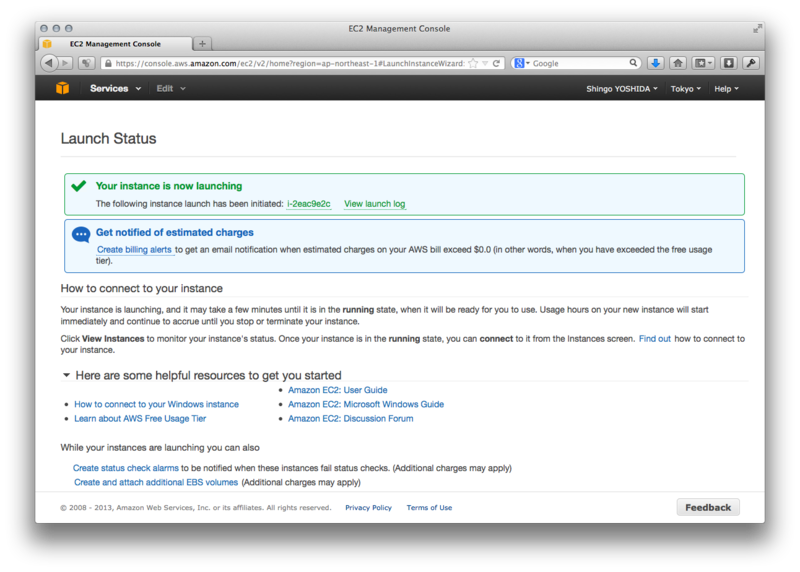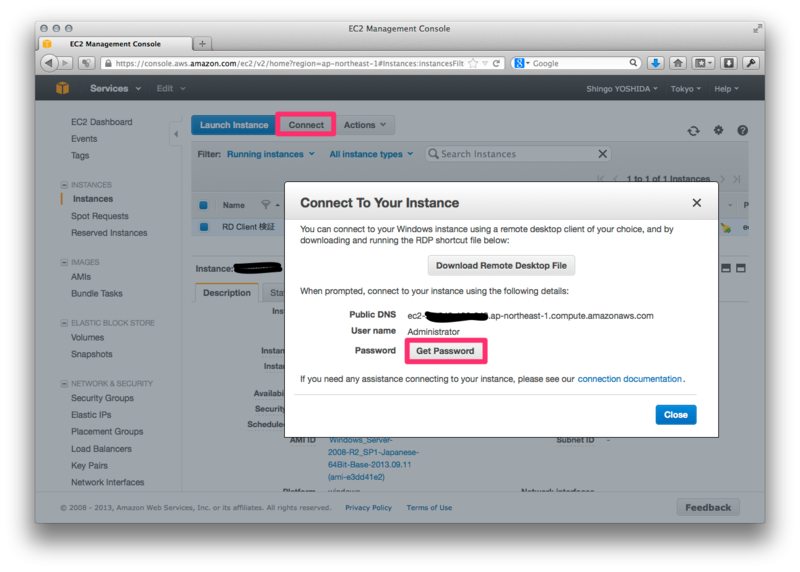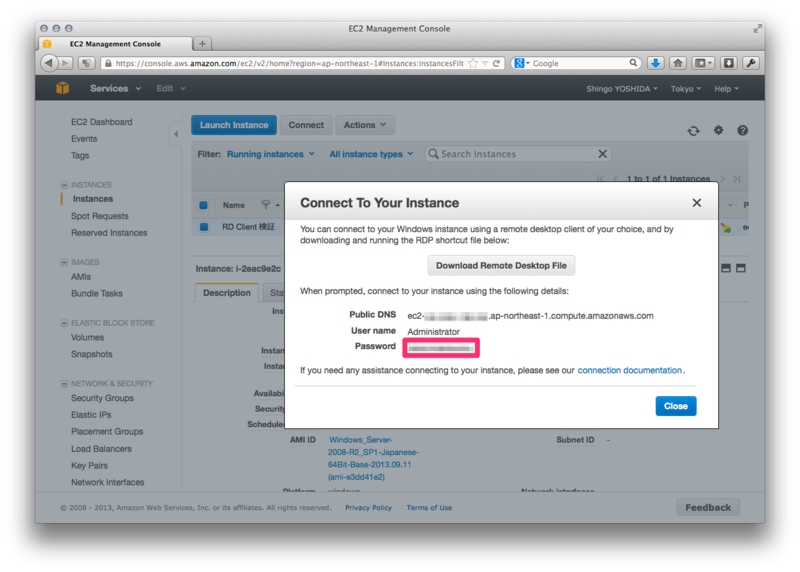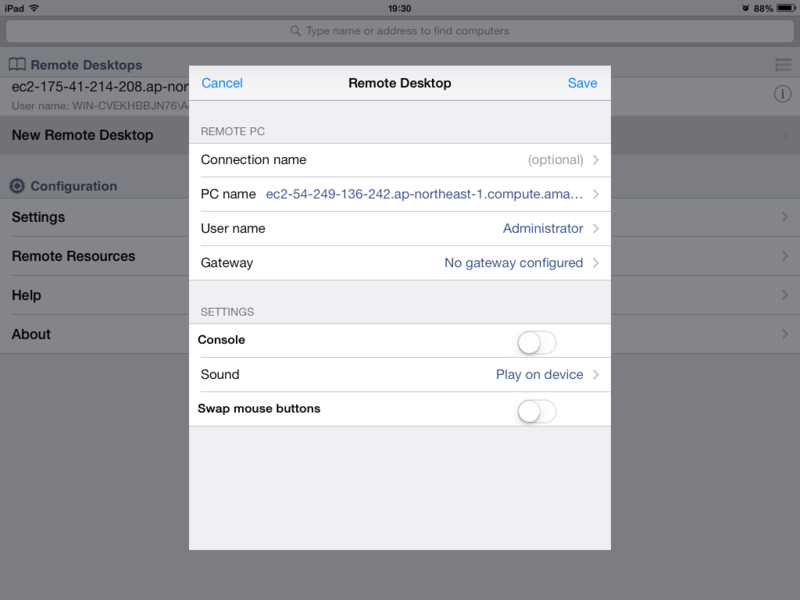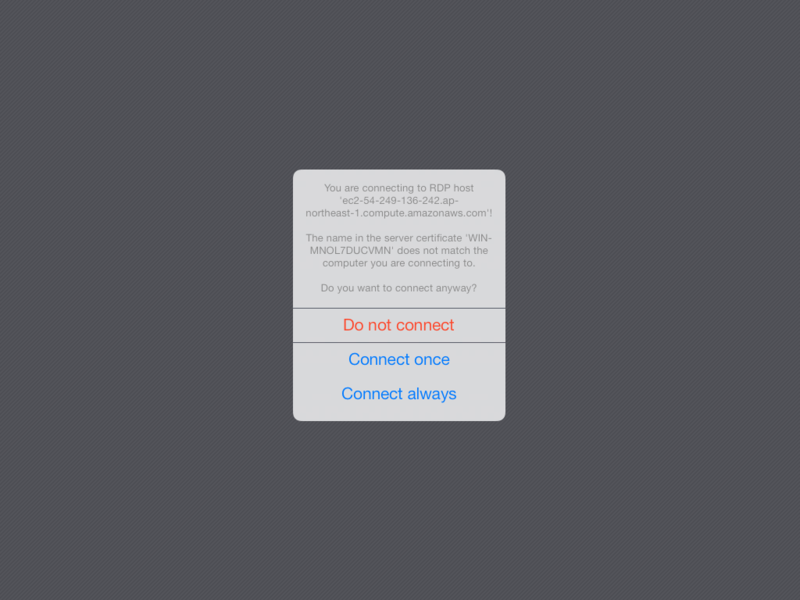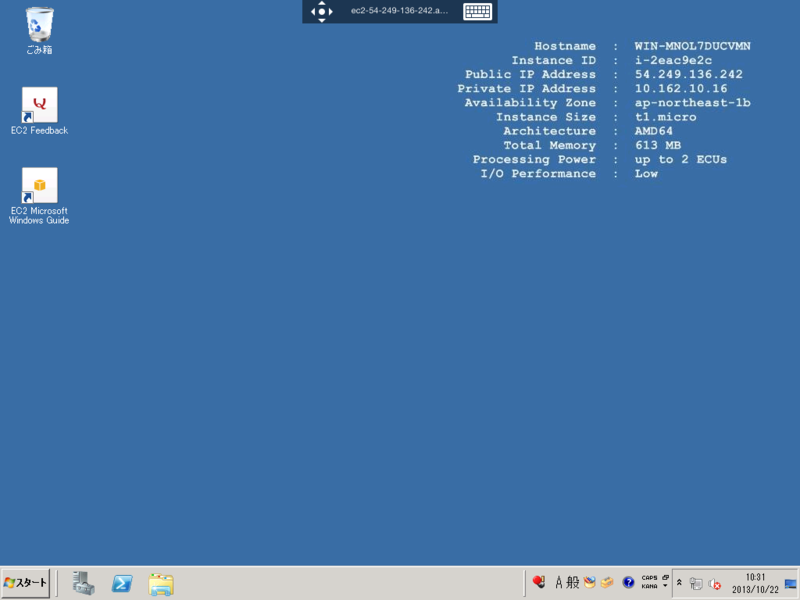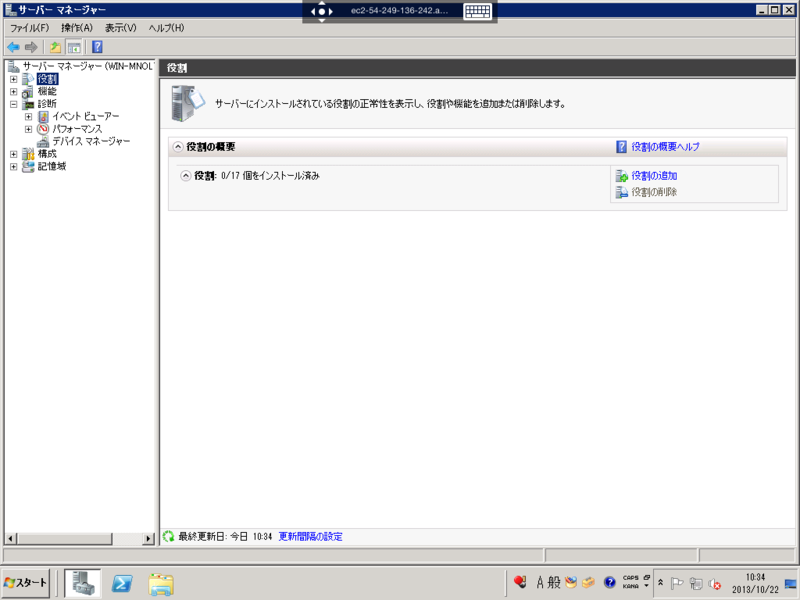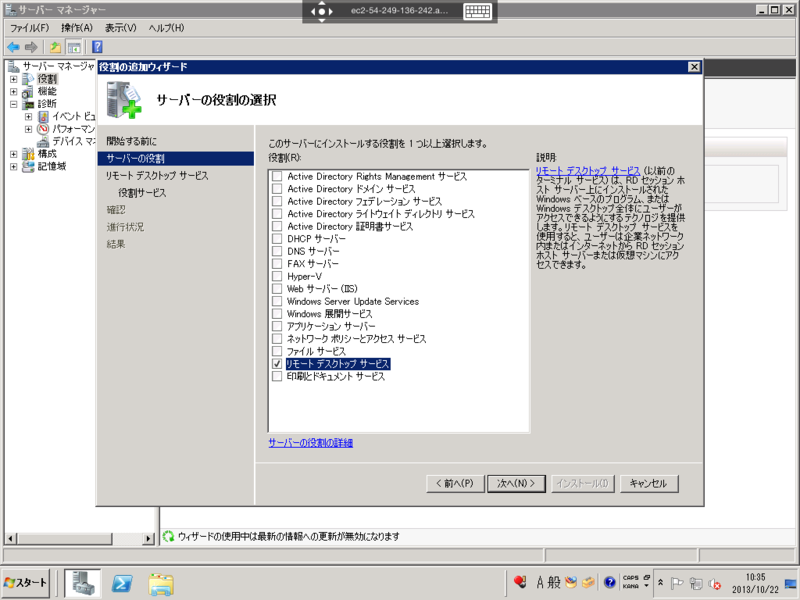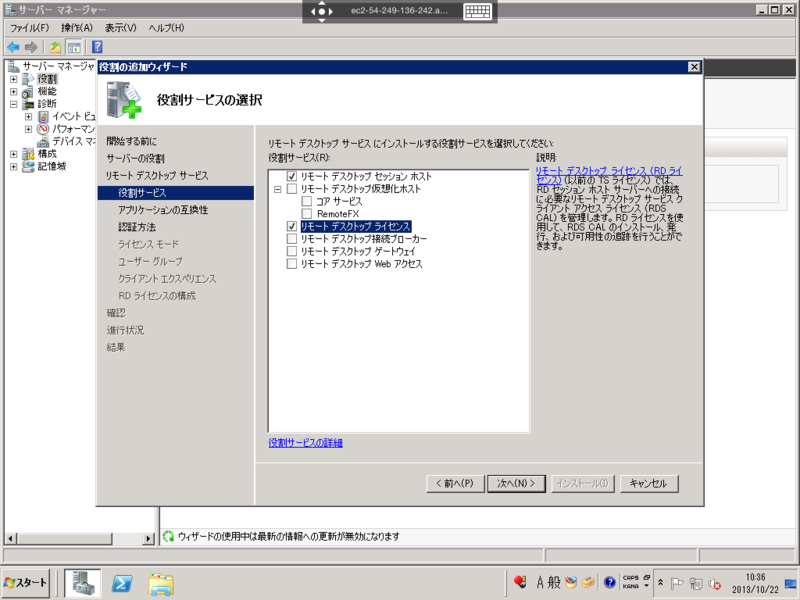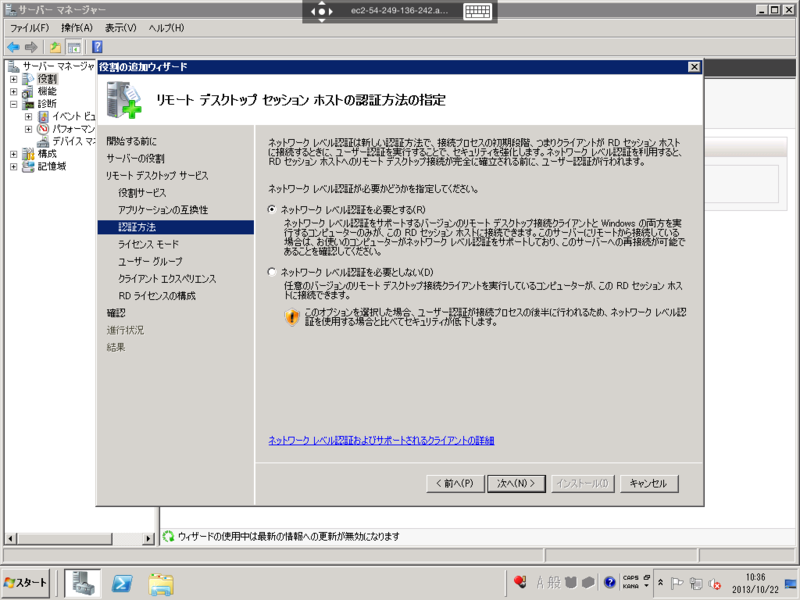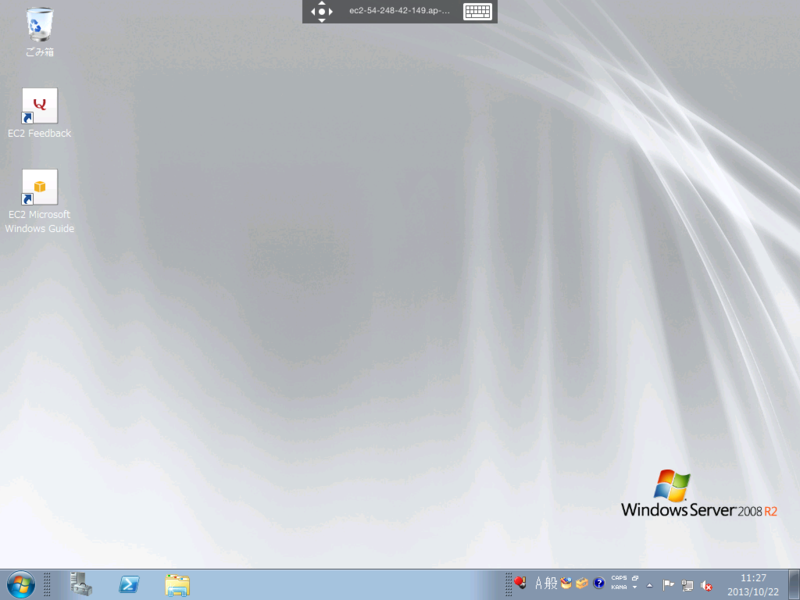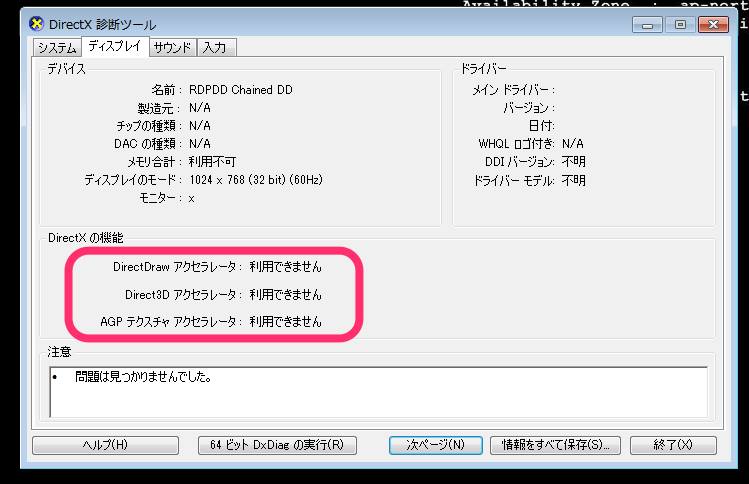cloudpackエバンジェリストの吉田真吾(@yoshidashingo)です。
数週間前にMicrosoft から Microsoft Remote Desktop というiOSアプリが出ました。
ただ、家に Windows 系のマシンが全くないので、EC2上に Windows Server を立てて繋いでみようかなと思ってやってみました。
Windows Server を起動する
EC2 Management Console で Windows Server 2008 R2 を起動する
- EC2 Management Console にログイン
- Launch Instance を押下
- Microsoft Windows Server 2008 R2 Base - ami-e3dd41e2 を選択(Select)する
- 無料使用枠のある t1.micro が選択されていることを確認し「Review and launch」を押下
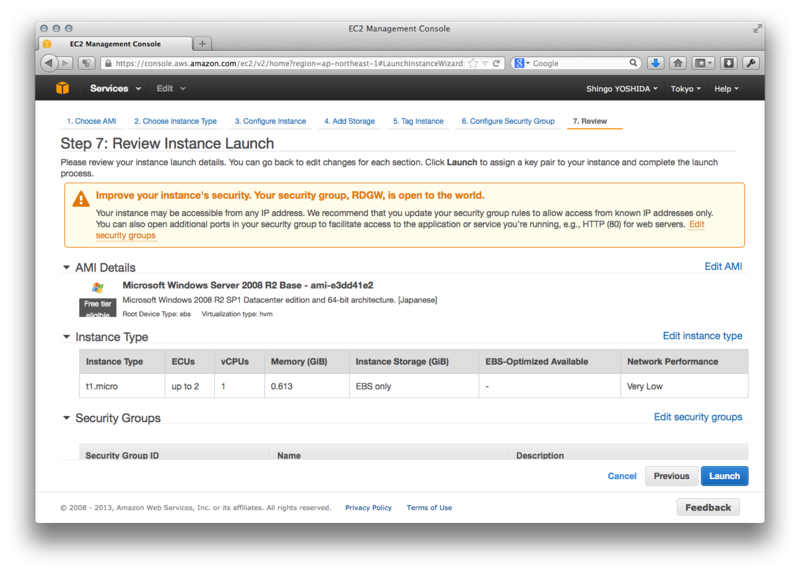
※私の場合、既存の Security Group を選択して「Review and launch」を押下しましたが、特に設定しなければ、RDPポートだけ開放された Security Group が新規作成されます。
※特に設定を変更しないと「EC2-classic」が選択されてます。VPC内に起動したい場合はRDP接続可能なようにインターネットゲートウェイが付与されたサブネット内に起動しましょう。
- 設定を確認し「Launch」を押下
- キーペアを選択(あるいは新規作成)して注意書きに同意したら「Launch Instances」を押下
インスタンスの起動はこれでOK
インスタンスに接続してみる
iPad から接続してみる
app store から「RD Client」アプリをダウンロードする
ここから→ https://itunes.apple.com/us/app/microsoft-remote-desktop/id714464092
Aero Glass にチャレンジ
RDS SAL(Microsoftが提供するSPLAのライセンス)を用いてWindows Aeroモードにしてみる。